Mới đây, một số người dùng iPhone 12 và iPhone 12 Pro đã phàn nàn về việc gặp phải lỗi tốc độ WiFi chậm hay đột ngột bị “văng" khỏi kết nối mạng. Hiện tại vẫn chưa rõ vấn đề này là do máy hay liên quan đến bản cập nhật iOS 14. Tuy nhiên sự cố này diễn ra sẽ làm ảnh hưởng đến quá trình trải nghiệm thiết bị. Trong bài viết hôm nay ShopDunk sẽ hướng dẫn bạn cách khắc phục hiệu quả.
1. Khởi động lại iPhone 12 và 12 Pro
Chiêu thức đầu tiên được sử dụng trong hầu hết các lỗi xảy ra với iPhone là thử khởi động lại thiết bị, thao tác này hoàn toàn không gây hại cho máy. Cách giải quyết đơn giản này đôi khi lại hiệu nghiệm.
Trên iPhone 12 và iPhone 12 Pro, nhấn tổ hợp nút tăng âm lượng + nút nguồn cho đến khi thanh trượt tắt nguồn xuất hiện > Kéo thanh trượt sau đó đợi 30 giây để thiết bị tắt hoàn toàn. Tiếp theo nhấn và giữ nút nguồn cho đến khi thấy logo Apple xuất hiện để bật iPhone lên.
2. Quên WiFi và kết nối lại
Khi máy không nhận wifi, bạn có thể thử chọn quên mật khẩu và sau đó kết nối lại. Cách này cũng có thể sử dụng khi nhập đúng mật khẩu WiFi nhưng thiết bị lại báo bạn đã nhập sai.
Vào Cài đặt > đi tới WiFi > Chạm vào mạng mà bạn không thể kết nối được > chọn Quên mạng này, chạm tiếp xác nhận Quên.
Sau đó, quay lại Cài đặt > WiFi, chọn lại mạng, nhập mật khẩu để kết nối mạng lần nữa xem có thành công không.
3. Đặt lại cài đặt mạng
Việc đặt lại cài đặt mạng sẽ xoá bộ nhớ cache, xóa cài đặt DHCP và thông tin liên quan đến mạng khác. Do đó các sự cố WiFi mà chúng ta gặp phải có khả năng sẽ được khắc phục.
Để cài lại mạng, vào: Cài đặt > Cài đặt chung > Đặt lại > Đặt lại cài đặt mạng.
Tham khảo: iPhone 13, siêu phẩm iPhone 13 giá tốt nhất mạnh mẽ nhất. Mua ngay tại Shopdunk Đại lý uỷ quyền Apple – trả góp 0% chính hãng Apple.
4. Tắt VPN trên iPhone 12 và iPhone 12 Pro
Nếu bạn đã cài đặt VPN, đây có thể là một trong những nguyên nhân chính ảnh hưởng đến kết nối WiFi của máy.
Để khắc phục bạn hãy thử tắt VPN để xem nó có giải quyết được sự cố không, bằng cách: Mở Cài đặt > Cài đặt chung > VPN. Gạt nút tắt ở Tình trạng để ngắt kết nối với VPN đã thiết lập trước đó.
5. Khởi động lại Router
Đôi khi vấn đề không nằm ở chiếc iPhone 12 và iPhone 12 Pro mà nằm ở chính Router đang dùng. Thử khởi động lại Router của bạn, rồi kết nối iPhone với mạng WiFi một lần nữa xem thiết bị đã kết nối với mạng ổn định chưa.
Sau khi tắt, bạn nên đợi 10 giây trước khi bật Router lên lại để đảm bảo rằng điện được xả hết và bộ nhớ đều được xoá sạch. Điều này đảm bảo rằng cách cài đặt trước đó trên Router sẽ được đặt lại.
6. Nâng cấp firmware cho Router
Nếu việc khởi động lại Router không giải quyết được vấn đề, hãy nghĩ đến giải pháp nâng cấp firmware cho Router. Điều này là không chỉ giúp tăng hiệu năng của các Router mà còn triệt tiêu được các lỗi xuất hiện ở phiên bản cũ.
7. Tắt dịch vụ mạng WiFi trên iPhone 12 và iPhone 12 Pro
Để tắt dịch vụ mạng WiFi, vào: Cài đặt > Quyền riêng tư > Dịch vụ định vị > Dịch vụ hệ thống > Tắt Kết nối mạng & Không dây.
Cách này không vô hiệu hoá hoàn toàn WiFi, nó chỉ ảnh hưởng đến vị trí đang dùng mạng WiFi. Tuy nhiên hãy thử nó vì nó có thể là một trong những cách giải quyết sự cố mạng trên iPhone của bạn.
8. Thay đổi máy chủ DNS
Tốc độ WiFi trên iPhone 12 của bạn trở nên chậm chạp thì có khả năng do máy chủ DNS của ISP đang gặp sự cố. Chúng ta có thể thử chuyển sang dùng Google DNS, Cloudflare hoặc OpenDNS để xem nó có khắc phục được sự cố không.
Trên ứng dụng Cài đặt > đi đến WiFi > chọn WiFi bạn đang kết nối và nhấn vào chữ “i" ở bên phải. Cuộn xuống chọn Định cấu hình DNS, đổi thành Thủ công. Chọn thêm máy chủ và nhập địa chỉ của DNS mong muốn (Google DNS, Cloudflare hoặc OpenDNS).
9. WiFi Assist
Tính năng WiFi Assist trên iOS cho phép thiết bị tự động sử dụng dữ liệu di động khi tín hiệu kết nối WiFi kém. Tuy nhiên một số người dùng cho rằng việc tắt đi và bật lại tính năng này giúp cải thiện một số lỗi kết nối WiFi.
Để tắt tính năng này, mở Cài đặt > Di động > cuộn xuống dưới cùng để tắt và bật lại WiFi Assist.
10. Hỏi để kết nối mạng
Đây không phải là một cách được đánh giá cao tuy nhiên nếu các giải pháp ở trên không hiệu quả, bạn có thể thử bằng cách đi tới Cài đặt > WiFi > Hỏi để kết nối mạng và chọn Hỏi hoặc Thông báo.
11. Đặt lại máy
Nếu các cách ở trên không thể khắc phục sự cố thì biện pháp cuối chúng ta có thể thử với chiếc iPhone đó là đặt lại máy. Nhưng trước tiên hãy sao lưu lại những dữ liệu quan trọng lên iCould để tránh trường hợp mất dữ liệu.
Thực hiện bằng cách vào: Cài đặt > Cài đặt chung > Đặt lại > Xoá tất cả nội dung và cài đặt.
12. Mang iPhone 12 và iPhone 12 Pro đến các trung tâm bảo hành
Sau tất cả những cách thử tại nhà nhưng thiết bị vẫn không thể kết nối WiFi hoặc tốc độ mạng quá chậm, bạn nên mang iPhone 12 của mình đến các trung tâm uy tín để kiểm tra.
Nguyên nhân có thể đến từ phần cứng hoặc phần mềm, chúng ta cần những chuyên gia để giúp khắc phục vấn đề này.
Trên đây là cách khắc phục hiệu quả tình trạng lỗi Wi-Fi ở iPhone 12 và iPhone 12 Pro. Nếu như bạn đã thử hết các phương pháp trên mà vẫn không "xử lý" dứt điểm được thì có thể chờ bản cập nhật iOS mới nhất xem sao nhé! Chúc bạn thành công!
Xem thêm: https://tintuc.shopdunk.com/iphone-12-va-12-pro-loi-wi-fi.html





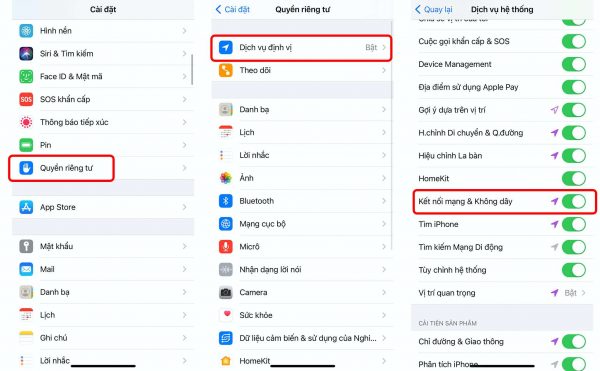

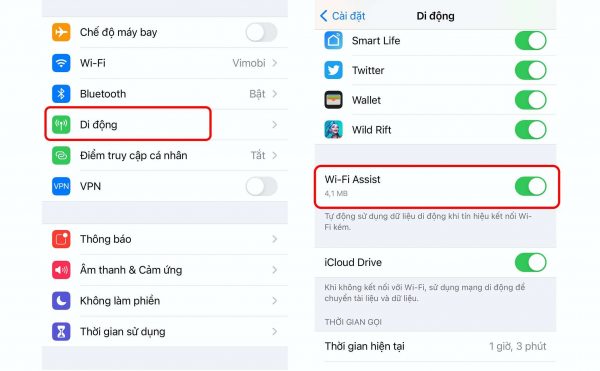




0 bình luận:
Đăng nhận xét